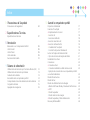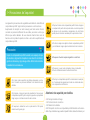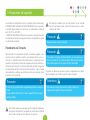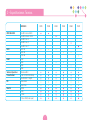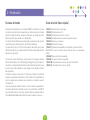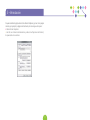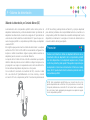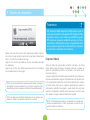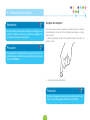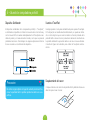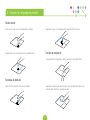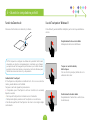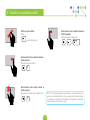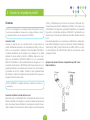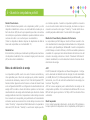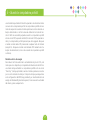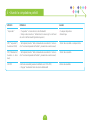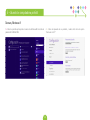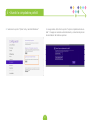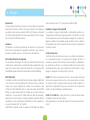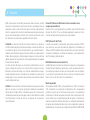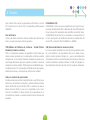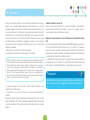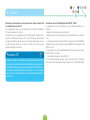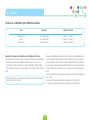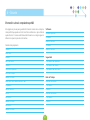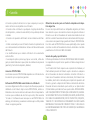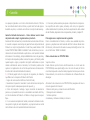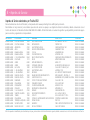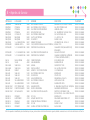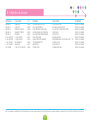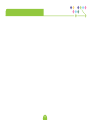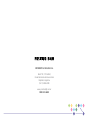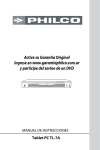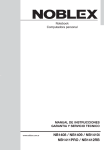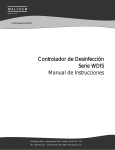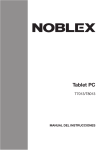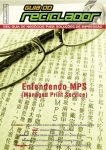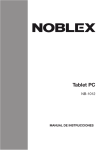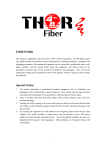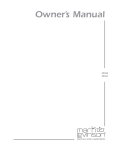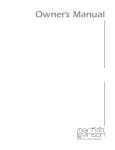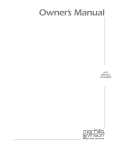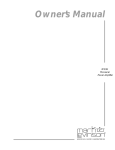Download 5 • Usando la computadora portátil
Transcript
Computadora portátil Manual del Usuario Lea atentamente antes de utilizar su computadora. La imagen es de carácter ilustrativo. Indice 1 • Precauciones de Seguridad Precauciones de Seguridad 5 • Usando la computadora portátil 04 Dispositivo Señalizador Usando el Touchpad • Desplazamiento el cursor • Función clic • Funciones doble clic • Función de arrastre clic • Función de Derecho/clic • Cuidados del Touchpad • Uso del Touchpad en Windows 8 Lector de Tarjetas de Memoria Flash • Tipos de memoria de tarjeta admitidos Unidad de Disco Duro Conexiones • Conexión a Red • Conexión Inalámbrica a Red de Area Local • Ejemplos de conexión de una computadora portátil a una Red Inalámbrica Modo Infraestructura Modo Ad-hoc Modos de Administración de Energía • Modos Full Power Mode y Maximum Performance • ACPI • Modo Suspender • Modo de ahorro de energía • Modo Suspender y Modo Hibernación Recovery Windows® 8 2 • Especificaciones Técnicas Especificaciones técnicas 07 3 • Introducción Bienvenido a su Computadora Portátil Vista Frontal Vista Inferior Vistas Laterales Funciones del teclado 08 08 09 09 10 4 • Sistema de alimentación Utilizando la alimentación por Corriente Alterna (AC) Utilizando la alimentación por batería Cuidados de la batería Encendido de la computadora portátil Comprobando el nivel de alimentación de la batería Carga de la batería Apagado de emergencia 12 13 13 14 14 15 16 2 17 17 17 18 18 18 19 19 19 21 21 21 22 22 22 22 23 23 23 23 23 23 24 25 26 Indice 6 • Glosario Glosario Declaraciones e Información de Seguridad Declaración de la Comisión Fed. de Comunicaciones Canal de uso inalámbrico para diferentes dominios Información sobre la computadora portátil 28 33 33 36 38 7 • Garantia Certificado de garantía 39 8 • Agentes de Service Agentes de service autorizados 45 3 1 • Precauciones de Seguridad Las siguientes precauciones de seguridad aumentarán la vida útil de la computadora portátil. Siga todas las precauciones e instrucciones. Exceptuando lo descripto en este manual, para todo servicio técnico consulte con personal calificado. No use cables, accesorios u otros periféricos que estén dañados. No use solventes fuertes tales como la bencina u otros productos químicos sobre o cerca de la superficie de la computadora portátil. NO poner la base de la computadora portátil sobre el regazo o cualquier otra parte del cuerpo durante un extenso período de tiempo si esta encendida o cargándose. De esta forma podrá prevenir lesiones causadas por la exposición al calor. NO colocar o dejar caer objetos sobre la computadora portátil y no introduzca ningún objeto extraño dentro de la misma. Precaución Limpie la computadora portátil usando una esponja limpia de celulosa o alguna tela mojada en una solución con detergentes no abrasivos y algo de agua tibia. Retire todo resto de humedad con una tela seca. NO exponer a fuertes campos magnéticos o eléctricos. NO exponer, o usar cerca de líquidos, lluvia o humedad. NO usar el Módem durante tormentas eléctricas. NO arroje la computadora portátil a contenedores municipales. Compruebe las regulaciones locales en materia de desecho de productos electrónicos. NO colocar sobre superficies de trabajo desiguales o inestables. Consulte con personal calificado si la cubierta ha sido dañada. Advertencia de seguridad para baterías NO presione o toque el panel de visualización. No ponga la computadora portátil junto a objetos pequeños que puedan llegar a rayar o introducirse dentro de la misma. • NO arroje la batería al fuego. • NO cortocircuite los contactos. • NO desmonte la batería. • NO transporte ni cubra su computadora portátil mientras está encendida si hay materiales que puedan impedir la libre circulación del aire por NO exponer a ambientes sucios o polvorientos. NO operar durante una fuga de gas. 4 1 • Precauciones de Seguridad Cubra su computadora portátil Precaución Adquiera una bolsa de viaje para proteger su computadora portátil contra suciedades, agua, golpes o arañazos. Hay tres tipos principales de mecanismos de seguridad en los aeropuertos: Máquinas de rayos X (usadas sobre objetos colocados sobre cintas corredizas), detectores magnéticos (usados sobre personas que pasan a través de los sitios de control), y las varitas magnéticas (mecanismos de mano usados sobre personas o sobre algún objeto individual). Usted puede enviar su computadora portátil a través de las máquinas de rayos X del aeropuerto. Sin embargo, es recomendable que la computadora portátil no sea expuesta a detectores magnéticos o varitas magnéticas manuales. Cargue su Bateria Si quiere usar la batería, asegúrese de que ésta y cualquier batería opcional estén totalmente cargadas antes de emprender un viaje largo. Recuerde que el transformador de corriente carga las baterías en la medida en que éste esté enchufado a la computadora portátil y a alguna fuente de corriente. Sea consciente de que toma mucho más tiempo cargar la batería cuando la computadora portátil está en uso. Precauciones en Aviones Contáctese con su aerolínea si desea usar la computadora portátil en el avión. La mayoría de las aerolíneas tendrán ciertas restricciones para el uso de dispositivos electrónicos. Estas permitirán el uso de aparatos electrónicos entre el despegue y el aterrizaje pero no durante los mismos. 5 1 • Precauciones de Seguridad Este símbolo le advierte que con este producto se han incluido instrucciones importantesen cuanto al funcionamiento y mantenimiento del mismo. sus conductos de refrigeración (como por ejemplo dentro de una valija). • TEMPERATURAS SEGURAS DE FUNCIONAMIENTO: Esta computadora portátil debería utilizarse en entornos con temperaturas ambiente entre 5ºC/41ºF y 35ºC/95ºF. • POTENCIA DE ENTRADA: Refiérase a la etiqueta en la parte inferior de la computadora portátil para asegurarse de que su adaptador se ajusta a la clasificación indicada. Precaución Riesgo de shock eléctrico. No abrir. Procedimientos de Transporte Precaución Para transportar la computadora portátil, usted debe apagarla y desconectar todos los periféricos externos para prevenir daños en los conectores. Los cabezales de escritura del disco duro se alejan del mismo cuando la computadora portátil esté apagada para prevenir rallar la superficie del disco mientras se esté transportando. No debe transportar la computadora portátil si éste está en funcionamiento. Cierre el panel de visualización y verifique que esté bien cerrado para proteger tanto el teclado como la pantalla. Para reducir el riesgo de shock eléctrico, no remueva la cubierta (o posterior), no contiene partes útiles para el usuario. Derive toda reparación al servicio técnico autorizado. El aparato no deberá ser expuesto a goteos o salpicaduras ni a objetos llenos de líquido como floreros, puestos sobre el aparato. Precaución Advertencia El tinte de la superficie de la computadora portátil es muy delicado. Tenga cuidado de no frotar o rallar la superficie de su computadora portátil. Para reducir el riesgo de incendio o shock eléctrico, no exponga este aparato a lluvia o humedad. Este símbolo indica al usuario que hay alto voltaje sin aislamiento en el interior del producto, que puede ser de suficiente magnitud para constituir riesgo de shock eléctrico a la persona. 6 2 • Especificaciones Técnicas MODELO PROCESADOR HDD RAM Sistema Operativo Conectividad I/O Puertos C510 C510i Intel® Celeron B800 Intel® Pentium B950 Intel® Core i3 Intel® Core i5 Intel® Core i7 320 GB 500 GB 750 GB 2GB 4GB 6GB 8GB Windows® 8 LAN 10/100/1000 Mbps WLAN 802.11 b/g/N Auriculares Micrófono HDMI VGA 3 USB DVD+/-RW (Dual Layer) 7 C530 C550 C560 C570 3 • Introducción Bienvenido a su Computadora Portátil Conozca su Computadora Portátil Abrir el Panel LCD. Con la pantalla LCD abierta, verá varias características importantes para operar su computadora portátil. Felicidades por la compra de su computadora portátil. Su Notebook se caracteriza con los últimos avances en la tecnología de computación portátil. El diseño modular provee la máxima capacidad de expansión sin comprometer la portabilidad. Vista Frontal 9 8 LED de estado de encendido/ apagado, estado de la conexión inalámbrica, estado de la batería y estado del disco rígido Botón de encendido/apagado 9 Micrófono 5 Teclado 10 Botón de inicio rápido de Internet 6 Panel táctil 11 Botón para redes sociales 7 Botones del panel táctil izquierdo y derecho 12 Botón de inicio rápido de Correo electrónico 1 Cámara (opcional) 2 Luz LED CCD 3 Pantalla LCD 4 Advertencias 10 11 12 Para evitar daños al panel: 1. Trate de no cerrar la pantalla con fuerza. 2. Trate de no poner objetos encima cuando está cerrado o abierto. 3. Asegúre de apagar el sistema o dejarlo en el modo suspender antes de cerrar el panel. 6 7 No ponga objetos pesados encima del equipo. Así puede dañar la pantalla. 8 8 3 • Introducción Vista inferior Vistas laterales 6 2 1 Altavoces estéreo 2 Lector de tarjetas 4 en 1 1 Conector para auriculares 4 Unidad óptica 2 Conector para micrófono 5 Botón Expulsar 3 Puertos USB 6 Bloqueo Kensington Vistas laterales 1 2 3 4 5 1 Conector de alimentación 4 Conector para monitor externo 2 Puerto HDMI 5 Puertos USB 3 Conector de red 6 Aberturas de vientilación NOTA: Siempre desconecte todas las líneas telefónicas del receptáculo de pared antes de reparar o desmontar este equipo. Para reducir el riesgo de incendio, use solamente el No. 26 AWG o el cable de línea de telecomunicación más grande. 6 9 3 • Introducción Funciones del teclado Teclas de función (teclas rápidas) El teclado del ordenador usa un trazado QWERTY estándar con la adición de las teclas de función especiales y un teclado numérico clavado para las entradas de datos numéricos intensivas. Su teclado tiene dos teclas específicas que pueden ser configurables. Con las dos teclas Windows, puede acceder y aprovecharse de muchas características que ahorran tiempo del software Windows. Las teclas de función (F1-F12) en la fila superior del teclado, sirven para diferentes propósitos y completan diferentes tareas dependiendo de la aplicación en ejecución. • [FN+F1]: Activa/Desactiva Touchpad. • [FN+F2]: Activa/Desactiva LCD. • [FN+F3]: Activa/Desactiva función “Dormir.” • [FN+F4]: Activa/Desactiva el sonido de los parlantes (mudo). • [FN+F5]: Disminuye el volúmen. • [FN+F6]: Aumenta el volúmen. • [FN+F7]: Cambia entre la pantalla LCD del portátil y el monitor externo. IMPORTANTE: conecte el monitor externo antes de iniciar su computadora portátil. • [FN+F8]: Reduce el brillo de la pantalla. • [FN+F9]: Aumenta el brillo de la pantalla. • [FN+F10]: Activa/Desactiva la función de de la Cámara Web. • [FN+F11]: Activa/Desactiva la función WLAN. Las teclas de cursor (flechas que se encuentran en la esquina derecha inferior del teclado) y las teclas [RePág], [AvPág], [Inicio] y [Fin] (que se encuentran a lo largo del borde derecho del teclado) le permiten mover el cursor activo del ordenador a varios lugares en la pantalla o dentro del documento. El teclado numérico consiste de 15 teclas que facilita la entrada de números y operadores matemáticos. Estas teclas están etiquetadas en azul. Las asignaciones numéricas se encuentran a la derecha superior de cada tecla. Cuando se activa el teclado numérico, el icono NumLock aparecerá en la Ventana del Sistema. El teclado se activa con oprimir [Fn] + Num▼. Si hay un teclado externo conectado, oprimir la tecla de cualquier ordenador habilitará/deshabilitara NumLock de ambos teclados en unísono. 10 3 • Introducción Si quiere cambiar la página de inicio de Internet Explorer y poner como página de inicio, por ejemplo, la página de Facebook, entonces sigue estos pasos: • Abre Internet Explorer • Haz clic en el menú Herramientas y selecciona Opciones de Internet, te aparecerá esta ventana: 11 4 • Sistema de alimentación Utilizando la alimentación por Corriente Alterna (AC) La alimentación de la computadora portátil consta de dos partes: el adaptador de alimentación y el sistema de alimentación por baterías. El adaptador de alimentación convierte la energía de AC procedente de una toma de corriente eléctrica en alimentación DC que es la que consume el equipo portátil. La computadora portátil incluye un adaptador universal ACDC. Esto significa que puede conectar el cable de alimentación a cualquier enchufe de 110V-120V o 220V-240V sin necesidad de configurar interruptores o utilizar convertidores. Algunos países podrían necesitar un adaptador para la conexión a un estándar diferente. La mayoría de los hoteles ofrecen enchufes universales que soportan distintos cables de potencia así como distintos voltajes. Siempre es mejor preguntar a un viajero con experiencia acerca de los enchufes AC a la hora de llevar adaptadores de potencia a otros países. Con el cable AC conectado al convertidor AC-DC, conecte el cable AC a un enchufe AC (preferiblemente con toma a tierra) y conecte el conector DC a la computadora portátil. Conectando primeramente AC-DC al enchufe, podrá probar el enchufe AC y el propio adaptador para detectar problemas de incompatibilidad antes de conectarlo a la computadora portátil. El indicador de encendido del adaptador (si esta disponible) se iluminará si la energía en la fuente de alimentación se encuentra dentro del rango aceptado. Precaución Pueden ocurrir daños si utiliza un adaptador diferente al suministrado utiliza el adaptador de la computadora portátil con otros dispositivos. Si el adaptador expulsa humo, chispas o está muy caliente, pida ayuda. Pida ayuda si sospecha que el adaptador no funciona correctamente. Un fallo en el adaptador AC-DC puede dañar tanto la batería opcional como la computadora portátil. NOTA: Esta computadora portátil incluye un conector de dos o tres puntas dependiendo de su territorio. Si se proporciona un conector de tres puntas,deberá usar un enchufe AC con toma a tierra o un adaptador con toma a tierra apropiado para asegurar una operación segura con la computadora portátil. 3 1 2 12 4 • Sistema de alimentación ideal sería que la batería se usara en un rango de temperaturas de entre 10ºC y 29ºC (50ºF y 85ºF). También tendrá que tener en cuenta que la temperatura interna de la computadora portátil es superior a la temperatura externa. Cualquier temperatura por encima o por debajo de ese intervalo acortará la vida de la batería. En cualquier caso, el tiempo de uso de la batería disminuirá de forma eventual y deberá adquirir una nueva batería en un distribuidor autorizado para esta computadora portátil. Al tener las baterías caducidad, no se recomienda comprar baterías adicionales para su almacenamiento. Advertencia El adaptador podría calentarse mientras se utiliza. No lo cubra y mantenga éste lejos de su cuerpo. Utilizando la alimentación por bateria La computadora portátil está diseñada para trabajar con una batería extraíble. Esta batería consta de una serie de celdas alojadas conjuntamente. Una batería totalmente cargada proporciona varias horas de autonomía, que se pueden prolongar con las funciones de ahorro de energía que se encuentran en la configuración del BIOS. Las baterías adicionales son opcionales y se pueden adquirir por separado en puntos de venta para equipos portátiles. Importante Utilice solamente baterías y adaptadores que se incluyen en la computadora portátil o que estén específicamente aprobados por el fabricante o el distribuidor para su uso con este modelo. De otro modo podrían producirse daños. Cuidados de la bateria La batería de la computadora portátil, como todas las baterías recargables, tiene un límite en el número de veces que puede recargarse. Si la batería se agota y se carga por completo una vez al día, ésta durará más de un año, pero ello dependerá de la temperatura ambiental, de la humedad y de cómo se use ella computadora portátil. Lo 13 4 • Sistema de alimentación Advertencia ESPECIFICACIONES DE LA FUENTE DE ALIMENTACIÓN (según modelo): Entrada: 100-240V~1.5A (1,5A) 50-60Hz Salida: 19V 3,42A (3,42A) NO transporte ni cubra su computadora portátil mientras está encendida si hay materiales que puedan impedir la libre circulación del aire por sus conductos de refrigeración (como por ejemplo dentro de una valija). Encendido de la computadora portátil El mensaje de encendido de la computadora portátil aparecerá en la pantalla cuando pulse el botón de encender. Si es necesario, puede ajustar el brillo de la pantalla utilizando las teclas de acceso directo o “hot keys”. Si necesita acceder a la configuración de la BIOS ya sea para modificar o para establecer una configuración, pulse [F2] durante el proceso de inicialización. Si pulsa [Tab] en el momento en que aparece la pantalla se presentación (splash screen), podrá visualizar la información estándar de inicio como la versión de la BIOS. Pulse [Esc] y podrá acceder a un menú de arranque con posibilidad de selección de arranque desde las unidades que disponga Comprobando el nivel de alimentación de la bateria El sistema de la batería implementa la norma Smart Battery (Batería inteligente) en el entorno de Windows®, lo que permite a la batería informar de forma precisa el porcentaje de carga restante que queda en la misma. Una batería completamente cargada proporciona energía a la computadora portátil para trabajar durante horas. Tenga en cuenta que la cifra real varía en función de los siguientes factores: la forma de utilizar las funciones de ahorro de energía, los hábitos de trabajo generales, el procesador, el tamaño de la memoria del sistema y el tamaño de la pantalla. Para comprobar la energía que queda en la batería, coloque el cursor sobre el icono de energía. El icono de energía es una “pila” cuando no se utiliza alimentación de AC y un “enchufe” cuando se utiliza este tipo de alimentación. Haga doble clic en el icono para obtener más información y opciones de configuración. NOTA: Antes del arranque, la pantalla parpadeará al encenderse. Esto forma parte de la rutina de la comprobación de la computadora portátil y no es un problema de la pantalla. Precaución Para proteger la unidad de disco duro, espere siempre al menos 5 segundos tras apagar su computadora portátil antes de volverlo a encender. 14 4 • Sistema de alimentación Advertencia STR (Suspend-to-RAM, Suspender a RAM) no dura mucho tiempo cuando la batería está agotada. STD (Suspend-to-Disk, Suspender a disco) no es lo mismo que APAGAR el equipo. STD requiere una pequeña cantidad de energía y no funcionará si ésta no está disponible porque se haya agotado la batería o porque no haya fuente de alimentación (por ejemplo si se retira tanto el adaptador como la batería). Mueva el mouse sobre el icono de la batería para obtener información sobre la carga restante.Cuando está conectada la alimentación de AC, se mostrará el estado de la carga. Haga clic con el botón secundario en el icono secundario para abrir los submenúes. Haga clic en el icono de la batería para tener acceso a la configuración de administración de energía. Carga de la bateria Antes de utilizar la computadora portátil en carretera o de forma móvil, deberá cargar la batería. La batería comienza a cargarse en cuanto la computadora portátil es conectada a una fuente de alimentación externa. Cargue completamente la batería antes de utilizarla por primera vez. Una nueva batería debe cargarse completamente antes de desconectar la computadora portátil de una fuente de alimentación externa. La batería tarda unas horas en cargarse completamente cuando la computadora portátil está apagada y puede tardar dos veces más cuando la computadora portátil está en operación. La luz de carga de la batería se apaga cuando la batería está cargada. NOTA: Si omite la advertencia de carga baja de la batería, la computadora portátil entrará eventualmente en el modo de suspensión (Windows® utiliza el modo Suspender a RAM de forma predeterminada). NOTA: Las capturas de pantalla mostradas aquí solo son ejemplos que podrían no reflejar lo que aparece realmente en su sistema. NOTA: La batería dejará de cargarse si la temperatura o el voltaje de la batería son demasiado altos. La BIOS proporciona una función inteligente de refresco de la batería. 15 4 • Sistema de alimentación Apagado de emergencia Advertencia En el caso en que su sistema operativo no pueda apagarse o reiniciarse apropiadamente, existen dos formas optativas para apagar su computadora portátil: 1 • Mantenga pulsado el botón de encendido durante más de 4 segundos, o bien No deje la batería descargada. La batería se descarga con el tiempo. Si la batería no está en uso, debe ser recargada al menos cada tres meses para evitar daños. Precaución Para proteger la unidad de disco duro, espere al menos 5 segundos después de APAGAR la computadora portátil antes de volver a ENCENDERLA. 2 • Quite la fuente de alimentación. Precaución No utilice el apagado de emergencia mientras se escriben datos; si lo hace, estos podrían perderse o ser destruidos. 16 5 • Usando la computadora portátil Dispositivo Señalizador Usando el TouchPad El dispositivo señalizador de la computadora portátil, o “Touchpad”, es totalmente compatible con todos los mouse de dos o tres botones y con los mouse PS/2 con ruedas de desplazamiento. El Touchpad es sensible a la presión y no tiene elementos móviles, con lo que no presenta problemas mecánicos. Para trabajar con algunas aplicaciones informáticas es necesario un controlador de dispositivo. Una ligera presión con la yema del dedo basta para operar el Touchpad. El Touchpad, al ser sensible electroestáticamente, no puede ser utilizado con otros objetos que no sean los dedos. La función primaria de la pantalla táctil es mover el cursor y seleccionar elementos mostrados en la pantalla utilizando la yema del dedo en vez de un mouse estándar. Consulte la figura de la derecha para utilizar el Touchpad correctamente. Desplazamiento del cursor Precaución Coloque el dedo en el centro de la pantalla táctil y deslícelo hacia una dirección para mover el cursor. No utilice ningún objeto en lugar de su dedo para hacer funcionar la pantalla táctil o podrían producirse daños en su superficie. 17 5 • Usando la computadora portátil Función de clic Pulse el botón del cursor de la izquierda y suéltelo. Ligeramente pero con rapidez pulse la pantalla táctil dos veces. Ligeramente pero con rapidez pulse la pantalla táctil. Función de arrastre clic Sostenga el botón izquierdo y deslice un dedo en la pantalla táctil. Funciones de doble clic Ligeramente pulse la pantalla táctil dos veces, deslizando el dedo en la pantalla táctil durante la segunda pulsación. Pulse el botón izquierdo dos veces y suéltelo. 18 5 • Usando la computadora portátil Función de Derecho-clic Uso del Touchpad en Windows 8 Presione el botón del cursor derecho y lo libere. El multitouch puede identificar múltiples puntos de toque simultáneamente. Desplazamiento de un solo dedo Manipulación del cursor del Mouse. NOTA: Después de configurar la utilidad de la pantalla táctil tendrá disponible una función de desplazamiento controlada por software que permite una fácil navegación por Windows o por la Web. Pueden ajustarse las funciones básicas en el panel de control de Windows para facilitar las acciones de hacer clic y de pulsación. Toque con uno/dos dedos, doble toque Clic en el botón principal, doble clic en la ubicación del cursor. Cuidados del Touchpad El Touchpad es un dispositivo sensible al tacto. Si no se usa correctamente, puede dañarse con facilidad. Tenga en cuenta las siguientes precauciones. • Compruebe que el Touchpad no entre en contacto con suciedad, líquidos o aceites. • No toque el Touchpad con los dedos sucios o húmedos. • No deposite objetos pesados en el Touchpad o en sus botones. • No ralle la superficie del Touchpad con las uñas ni con ningún objeto contundente. Deslizamiento de dos dedos Desplazamiento horizontal o vertical (rueda del mouse). 19 5 • Usando la computadora portátil Pellizco con dos dedos Zoom ( Deslizamiento hacia adentro desde el borde izquierdo Cambia a la última aplicación + rueda del mouse ) ( + + ) Deslizamiento hacia adentro desde el borde derecho Alterna la barra de charms ( + ) Deslizamiento hacia abajo desde el borde superior Alterna los comandos de las aplicaciones ( + NOTA: El Touchpad responde al movimiento y no a la fuerza. No golpee éste con demasiada fuerza. El que golpee de forma más intensa no significa que aumente la efectividad del Touchpad. El Touchpad responde mejor ante presiones suaves. ) 20 5 • Usando la computadora portátil Lector de Tarjetas de Memoria Flash Unidad de disco duro Normalmente para utilizar tarjetas de memoria flash es necesario adquirir por separado un lector de tarjetas de memoria USB. Con ello puede usar tarjetas de dispositivos tales como cámaras digitales, reproductores MP3, teléfonos móviles y PDAs. Esta computadora portátil dispone de un lector de tarjetas de memoria incorporado que puede leer las tarjetas de memoria mostradas a continuación. El lector de tarjetas flash incorporado no sólo resulta adecuado sino que también es más rápido que la mayoría de los lectores de tarjetas de memoria, ya que utiliza el Bus PCI de gran ancho de banda. Las unidades de disco duro tienen una capacidad mayor y pueden funcionar a velocidades muy superiores a unidades de disco o CD-ROM. En la actualidad, discos duros soportan la función S.M.A.R.T. (Self Monitoring and Reporting Technology – Tecnología de Control e Informe Automáticos) para detectar posibles errores o fallos en el disco duro antes de que estos ocurran. Para actualizaciones o reemplazos de discos duros, por favor visite un servicio técnico o punto de venta autorizado para esta computadora portátil. Precaución Tipos de memoria de tarjeta admitidos: SD/MMC/MS/MS Pro Memory Card Una manipulación inadecuada durante la transmisión podría dañar el disco duro. Manipule su computadora portátil con cuidado y manteniéndolo alejado de la electricidad estática y de fuertes vibraciones o impactos. El disco duro es el componente más sensible de la computadora portátil y sería el primero o único componente que resultaría dañado si la computadora portátil sufriera una caída. 21 5 • Usando la computadora portátil Conexiones -DSSS-) y Multiplexación por División de Frecuencia Ortogonal (Orthogonal Frequency Division Multiplexing -OFDM-) en frecuencias de 2.4GHz/5GHz. Este dispositivo para Redes Inalámbricas es compatible hacia atrás con estándares anteriores al IEEE 802.11 permitiendo una comunicación sin fisuras entre diferentes estándares de Redes de Área Local. Para añadir seguridad a sus comunicaciones inalámbricas, el dispositivo para Redes Inalámbricas incorpora los eficientes sistemas Wired Equivalent Privacy (WEP) y Wi-Fi Protected Access (WPA). WEP es un sistema de encriptación de 64-bit/128-bit y WPA es un sistema de acceso protegido a la Red. NOTA: La red integrados no se pueden instalar posteriormente como parte de una actualización. Después de la compra, el Módem y la red se pueden instalar como una tarjeta de PC (PCMCIA). Conexión a Red Conecte un cable de red, con conectores RJ-45 en cada extremo, al puerto de Módem/red situado en la computadora portátil y el otro extremo a un concentrador o interruptor. Para velocidades 100 BASE-T, el cable de red deberá ser de categoría 5 (no categoría 3) con doble cableado. Si piensa utilizar la interfaz a 100Mbps, debe estar conectado a un concentrador 100 BASE-TX BASE-T (no a un concentrador BASE-T4). Para10Base-T, utilice cableado doble de categoría 3, 4 ó 5. Se admiten transferencias 10/100 Mbps Full- Dúplex sobre esta computadora portátil pero es necesaria una conexión a un concentrador o conmutador de red con “dúplex” activado. El valor predeterminado del software es utilizar la configuración más rápida de forma que no se requiera intervención del usuario. Ejemplos de conexión de una computadora portátil a una Red Inalámbrica NOTA: 1000BASE-T (o Gigabit) solamente se admite en modelos seleccionados. Conexión Inalámbrica a Red de Área Local Implementando el estándar IEEE 802.11 para Redes de Área Local Inalámbricas (WLAN), este dispositivo es capaz de realizar trasmisiones de datos de manera rápida utilizando la tecnologías de Espectro Ensanchado mediante Secuencia Directa (Direct Sequence Spread Spectrum 22 5 • Usando la computadora portátil Modo Infraestructura El Modo Infraestructura permite a la computadora portátil y a otros dispositivos inalámbricos unirse a una red inalámbrica creada por un Punto de Acceso (AP) (de venta por separado) que actúa como enlazador central para que clientes inalámbricos puedan establecer comunicaciones entre ellos o con una Red que no sea inalámbrica. (Todos los dispositivos deberán disponer de adaptadores de Red de Area Local compatibles con el estándar 802.11). ce el sistema operativo. Cuando la computadora portátil se encuentra en uno de estos modos de ahorro de energía, el estado en el que se encuentra se muestra como sigue: “Stand by”: Cuando el LED de encendido parpadea e Hibernación: Cuando el LED está apagado. Modos Full Power Mode y Maximum Performance La computadora portátil trabaja en modo Full Power cuando la función de administración de energía está desactivada en la configuración de la misma y del SpeedStep en Windows®. Cuando la computadora portátil trabaja en modo Full Power, el LED de encendido permanece encendido. Si se preocupa tanto del rendimiento del sistema como del consumo de energía, seleccione el modo “Maximum Performance” (máximo rendimiento) en vez de desactivar todas las funciones de administración de energía. Modo Ad-hoc El modo Ad-hoc permite que el ordenador portátil pueda conectarse a otro dispositivo inalámbrico. No es necesario ningún punto de acceso (AP) en este entorno inalámbrico. Modos de administración de energia ACPI El ACPI (Advanced Configuration and Power Management - Configuración Avanzada de Administración de Energía) ha sido desarrollado por Intel®, Microsoft y Toshiba especialmente para Windows® y, posteriormente, con el fin de controlar la administración de energía y las funciones “Plug & Play”. ACPI es la nueva exigencia para la administración de energía en las computadoras portátiles. Con la instalación de Windows 7® con una BIOS de fecha igual o posterior a 12/1/99, el ACPI se instala de forma automática. La computadora portátil cuenta con varias funciones automáticas y otras ajustables para el ahorro de energía que le permite maximizar la duración de la batería y reducir el Costo Total de Propiedad (CTP). Puede controlar algunas de estas funciones a través del menú Power en la configuración del BIOS. La configuración de la administración de energía ACPI se realiza a través del sistema operativo. Las funciones de administración de energía están diseñadas para ahorrar la máxima energía posible al someter los componentes a modos de bajo consumo tan a menudo como sea posible, pero permitiendo un funcionamiento al máximo cuando sea necesario. Estos modos de bajo consumo son los modos “Stand by” o Suspender en RAM e Hibernación o Suspender en disco duro (STD). El modo “Stand by” es una función simple que ofre- Modo Suspender En los modos Suspender e Hibernación, el reloj de la CPU se detiene y la mayor parte de los dispositivos de la computadora portátil pasan a 23 5 • Usando la computadora portátil un estado de baja actividad. El modo Suspender es el estado de mínimo consumo de la computadora portátil. La computadora portátil entra en modo de suspensión cuando el sistema permanece inactivo durante un tiempo determinado o de forma manual utilizando las teclas de función. El LED de encendido parpadea cuando la computadora portátil está en modo STR (Suspender en RAM). En el modo STD (Suspender en disco), la computadora portátil parecerá que está apagada. Recupere el estado normal desde STR presionando cualquier tecla del teclado (excepto Fn). Recupere el estado normal desde STD mediante el interruptor de alimentación (como si de encender la computadora portátil se tratara). Modo de ahorro de energía Para reducir de forma adicional la actividad del reloj de la CPU, este modo pasa a los dispositivos, incluyéndola retroiluminación del LCD en un estado de baja actividad. La computadora portátil entra en modo “Stand by” (de baja prioridad) cuando el sistema permanece inactivo por un cierto intervalo de tiempo. El lapso de tiempo puede ajustarse en la configuración del BIOS (baja prioridad) y en la administración de energía de Windows® (prioridad superior). Para reanudar la actividad del sistema, pulse cualquier tecla. 24 5 • Usando la computadora portátil ESTADO ENTRADA SALIDA “Suspender” • “Suspender” a través de Inicio de Windows®. • Tiempo seleccionado en “Administración de energía” en el Panel de control de Windows® (prioridad superior). • Cualquier dispositivo. • Batería baja. STR (“Suspender”) Guardar en RAM) • Tecla rápida (consulte “Teclas coloreadas de acceso directo” en la sección “Funciones Especiales del Teclado”, previamente en este manual). • Botón de encendido o cualquier tecla. STD (“Hibernación”) Guardar en disco duro) • Tecla rápida (consulte “Teclas coloreadas de acceso directo” en la sección “Funciones Especiales del Teclado”, previamente en este manual). • Botón de encendido. Soft OFF • Botón de encendido (puede estar definido como STR o STD). • “Apagar” mediante el botón de inicio de Windows®. • Botón de encendido 25 5 • Usando la computadora portátil Recovery Windows® 8 1• Sobre la pantalla principal de mosaicos de Windows® 8 escriba la palabra RECUPERACION: 2 • Sobre la izquierda de su pantalla, realice click sobre la opción “Restaurar tu PC”: 26 5 • Usando la computadora portátil 3 • Seleccione la opción “Quitar todo y reinstalar Windows”: 4 • Luego realice click sobre la opción “Limpiar completamente la unidad.” El equipo se reiniciará automáticamente y comenzará el proceso de reinstalación del sistema operativo: 27 6 • Glosario ACPI (Configuración Avanzada e Interfaz de Manejo de Corriente) Estándar moderno para reducir el uso de corriente en ordenadores. NOTA: Esta tabla es solamente una referencia general y no debe utilizarse como una fuente del estándar AWG -American Wire Gauge- ya que puede estar incompleta o desactualizada. APM (Manejo Avanzado de la Corriente) Estándar moderno para reducir el uso de la corriente en computadoras. AWG (Calibre del Cable Americano) Gauge AWG Dlam (mm) Area (mm2) 33 0.18 0.19 0.20 0.25 0.30 0.35 0.40 0.45 0.026 0.028 0.031 0.049 0.071 0.096 0.13 0.16 32 30 29 27 26 25 l@3A/mm2 R (mA) (ohm/km) 676 605 547 351 243 178 137 108 75 85 93 147 212 288 378 477 Gauge AWG Dlam (mm) Area (mm2) 24 0.50 0.55 0.60 0.65 0.70 0.75 0.80 0.85 0.20 0.24 0.28 0.33 0.39 0.44 0.50 0.57 22 20 28 l@3A/mm2 R (mA) (ohm/km) 87.5 72.3 60.7 51.7 44.6 38.9 34.1 30.2 588 715 850 1.0 A 1.16 A 1.32 A 1.51 A 1.70 A 6 • Glosario Desaceleración del Reloj Es una función que permite que el reloj del procesador pueda ser detenido e iniciado en un ciclo conocido de trabajo. La desaceleración del reloj del procesador es usada para ahorrar corriente, para el manejo de la temperatura, y para reducir la velocidad de procesamiento. BIOS (Sistema Básico de Entrada/Salida) BIOS es un juego de rutinas que afectan el modo en que la computadora portátil transfiere datos entre los componentes del mismo, tales como la memoria, los discos, y el adaptador de visualización. Las instrucciones del BIOS están integradas dentro de la memoria de sololectura la computadora portátil. Los parámetros del BIOS pueden ser configurados por el usuario a través del programa de configuración del BIOS. El BIOS puede ser actualizado usando la utilidad provista para copiar un nuevo archivo BIOS en el EEPROM. CPU (Unidad Central de Procesamiento) El CPU, a veces llamado “procesador”, funciona como el “cerebro” de la computadora. Este interpreta y ejecuta comandos de los programas y procesa la información almacenada en la memoria. Bit (Dígito Binario) Representa la unidad más pequeña de datos usada por la computadora portátil. Un bit puede tener uno de dos valores: 0 o 1. Controlador de Dispositivo Un controlador de dispositivo es un juego o grupo especial de instrucciones que permiten al sistema operativo de la computadora comunicarse con los dispositivos de la misma, tales como el VGA, el audio, la Ethernet, la impresora, o el módem. Inicio (Boot) Inicio (boot) significa cargar el sistema operativo de la computadora portátil en la memoria del sistema. Cuando el manual le pide que “inicie” (boot) su sistema (u ordenador), esto significaENCENDER su computadora portátil. “Reiniciar” (Reboot) significa recargar o volver a iniciar su sistema. Cuando se usa Windows 7®, seleccionar “Reiniciar” en el botón de “Inicio | Apagar...” reiniciará su computadora portátil. DVD El DVD es básicamente un CD más rápido y mayor que puede contener vídeo, así como sonido y datos informáticos. Con estas capacidades y velocidades de acceso, los discos DVD pueden proporcionarle colores muy mejorados y de alta calidad, vídeos en completo movimiento, mejores gráficos, imágenes más nítidas y Dolby® Digital Surround para una experiencia similar a la obtenida en una sala de cine. El DVD pretende englobar el entretenimiento en casa, computadoras e información empresarial en un único formato digital, sustituyendo en el futuro al CD de sonido, la cinta de vídeo, el láser disc, CD-ROM y quizás incluso a los cartuchos de video juegos. Byte (Término Binario) Un byte es un grupo de ocho bit contiguos. Un byte es usado para representar un solo caracter alfanumérico, un signo de puntuación, u otro símbolo. 29 6 • Glosario ExpressCard La ranura ExpressCard tiene 26 pines y soporta tarjetas de expansión ExpressCard de 34mm y 54mm. Esta nueva interfaz es más rápida ya que utiliza un Bus serie que soporta USB 2.0 y PCI Express comparado con el Bus paralelo utilizado en la ranura para tarjetas PC (No compatible con tarjetas PCMCIA anteriores). están marcados como “DV” para puerto de Vídeo Digital. Candados o Seguros Kensington® Los candados o seguros Kensington® (o compatibles) permiten a la computadora portátil estar asegurada usando normalmente un cable de metal que evita que la misma pueda ser alejada de un objeto fijo. Algunos productos de seguridad pueden también incluir un detector de movimiento que activa una alarma sonora cuando la computadora portátil es movida. Hardware El Hardware es un término general que se refiere a los componentes físicos de una computadora, incluyendo los periféricos, tales como las impresoras, módem, mouse, u otro mecanismo de señalación. Clasificaciones láser Conforme el láser se hace más numeroso y se utiliza más ampliamente, la necesidad de avisar a los usuarios de los peligros del láser se convierte en aparente. Para satisfacer esta necesidad, se establecieron las clasificaciones de láser. Los niveles de clasificación actuales varían desde ópticamente seguro, que no requieren controles (Clase 1) a muy peligroso, requiriendo controles estrictos (Clase 4). IDE (Unidad Electrónica Integrada) Los mecanismos IDE integran el control de unidad directamente en la unidad misma, eliminando la necesidad de tarjetas adaptadoras separadas (como el caso de los mecanismos para SCSI). Los mecanismos IDE UltraDMA/33 pueden alcanzar transferencias de hasta 33MB/Seg. CLASE 1: Un láser o sistema láser de Clase 1 emite niveles de energía óptica que son seguros para la visión y, consecuentemente, no requieren ningún control. Un ejemplo de esta clase de sistema de láser es el dispositivo de exploración de caja que encontramos en la mayoría de tiendas o los láser utilizados en unidades ópticas. IEEE1394 (1394) Es también conocido como iLINK (Sony) o FireWire (Apple). El IEEE1394 es un bus serie de alta velocidad como el SCSI pero tiene conexiones simples y una mayor capacidad de conexión con mecanismos como el USB. El interfaz IEEE1394 tiene un ancho de banda de 400-1000 Mb/seg. y puede manejar hasta 63 unidades en el mismo enlace de distribución. La nueva interfaz 1394b admite el doble de velocidad y aparecerá en futuros modelos, cuando los periféricos admitan mayores velocidades. Es muy probable que el IEEE1394 y el USB, reemplacen a los puertos Paralelos, IDE, SCSI, y EIDE. El IEEE1394 es también usado en equipos de alta definición digital y CLASE 2 Y CLASE 3A: Los láser de Clase 2 y Clase 3A emiten niveles de radiación óptica de onda continua (CW) ligeramente por encima del máximo del nivel de exposición permitido. 30 6 • Glosario Enlace PCI (Enlace de distribución local conectado con un componente periférico) El enlace PCI es una especificación que define una interfaz de enlace de datos de 32-bit. PCI es un estándar ampliamente usado por los fabricantes de tarjetas de expansión para computadoras. (MPE). Aunque este tipo de láser puede causar daños oculares, su brillo hace que los observadores miren hacia otro lado o parpadeen antes de producirse el daño ocular. Estos láser tienen controles administrativos estrictos, requiriendo la colocación de señales avisando al personal para que no miren directamente al haz de luz. Los láser de Clase 3A no deben observarse con dispositivos ayudados de forma óptica. POST (Power On Self Test) Cuando se enciende la computadora, ésta primero ejecutará el POST, que consiste en una serie de pruebas de diagnóstico controladas por software. El POST verifica la memoria del sistema, el circuito de la tarjeta madre, la visualización, el teclado, la disquetera, y otros dispositivos de I/O (entrada y salida de datos). CLASE 3B: Los láser de Clase 3B y los láser de Clase 3A con salidas de 2.5mW resultan peligrosos para el personal que se encuentre dentro de la ruta del haz de luz y mire a la fuente del haz, ya sea directamente o mediante una reflexión de espejos. Este tipo de láser no puede producir reflejos difusos peligrosos. El personal que trabaje con este tipo de láser debería disponer de la protección ocular apropiada durante cualquier funcionamiento del láser. Los láser de Clase 3B tienen un control tanto administrativo como físicpara proteger al personal. Los controles físicos incluyen el acceso limitado a las áreas de trabajo. Los controles administrativos incluyen señales especiales de aviso colocadas en las entradas a los espacios de trabajo láser y luces en el exterior que avisan al personal sobre cuándo se está utilizando el láser. RAM (Memoria de Acceso Aleatorio) La RAM (llamada comúnmente memoria) es el lugar en la computadora donde el Sistema Operativo, aplicaciones, y datos se almacenan de forma temporal para que los accesos por el procesador sean más rápidos, en vez de hacer operaciones de lectura y escritura en dispositivos más lentos como son el disco duro o la unidad óptica. Modo Suspender Al Suspender-a-RAM (STR) y al Suspender-al-Disco (STD), el reloj de la CPU es detenido y la mayoría de los dispositivos de la computadora portátil son puestos en sus más bajos niveles activos. La computadora portátil entra en Modo Suspender cuando el sistema permanece totalmente inactivo por un especificado período de tiempo, o también manualmente usando las teclas de funciones. La configuración del período de tiempo de inactividad del disco duro y de la visualización puede ser establecida por el Programa de configuración del BIOS. El INDICADOR CLASE 4: Los láser de Clase 4 son láser de alta potencia que provocarían daños en los ojos y en la piel sin protección mediante la visualización del haz de luz o reflejos difusos o mediante espejos. Por consecuencia, no debería permanecer personal alguno dentro de la habitación donde esté funcionando un láser de Clase 4 sin disponer de la protección ocular adecuada. 31 6 • Glosario UltraDMA/66 o 100 UltraDMA/66 o 100 es una nueva especificación para mejorar las proporciones de transferencias IDE. A diferencia del modo PIO tradicional, el cual solo usa el filo ascendente de la señal IDE para transferir datos, el UltraDMA/33 usa ambos filos, el ascendente y el descendente. Por lo tanto, la proporción de transferencia de datos es el doble de la del modo 4 PIO o el modo 2 DMA. (16.6MB/s x2 = 33MB/s). de la corriente tirita cuando la computadora portátil está en el modo STR. Cuando está en el modo STD, la computadora portátil parecerá APAGADA. Disco del Sistema Un disco del sistema contiene los archivos centrales de un sistema operativo y es usado para iniciar el sistema operativo. USB (Enlace de distribución Universal en Serie) Es un nuevo enlace de periféricos en serie de 4-pin que permite enchufar y usar periféricos a la computadora, tales como: teclado, mouse, joystick, escáner, impresora, Módem, etc... que son automáticamente configurados cuando se conectan físicamente a la misma, sin tener que instalar controladores o reiniciar el sistema. Con USB, los complejos cables tradicionales de la parte de atrás de su PC pueden ser eliminados. TPM (Módulo de Plataforma de Confianza - Trusted Platform Module) (en modelos concretos) TPM es un dispositivo Hardware de seguridad en Placa Madre que mantiene claves generadas por la computadora portátil para realizar encriptaciones. Es una solución basada en hardware que ayuda a prevenir ataques de hackers que buscan capturar contraseñas o claves de encriptación en datos sensibles. TPM proporciona la habilidad de ejecutar aplicaciones en PCs o computadora portátil de manera más segura y realizar transacciones y comunicaciones de forma más confiable. Cable con conductor de par trenzado El cable es usado para conectar la tarjeta Ethernet a un anfitrión, (generalmente un concentrador o interruptor) y se llama Cable de conexión directa de Ethernet de par retorcido (TPE). Los extremos de cable se llaman conectores RJ-45, los que no son compatibles con los conectores RJ-11 de teléfono. Si desea conectar dos computadoras sin un concentrador en el medio, un cable de transición de par retorcido será requerido. 32 6 • Glosario Declaraciones e Información de Seguridad NOTA: Esta tabla es solamente una referencia general y no debe utilizarse como una fuente del estándar AWG -American Wire Gauge- ya que puede estar incompleta o desactualizada. Información sobre la unidad de DVD-ROM La computadora portátil incluye una unidad opcional de DVD-ROM o de CDROM. Para visualizar discos DVD, deberá instalar un software visualizador de DVD. Con esta computadora portátil puede adquirir un software opcional para visualizar DVDs. La unidad de DVD-ROM permite tanto el uso de discos CD como DVD. Definiciones de zonas Zona 1: Canadá, Estados Unidos, territorios de los Estados Unidos. Zona 2: República Checa, Egipto, Finlandia, Francia, Alemania, Estados del Golfo, Hungría, Islandia, Irán, Iraq, Irlanda, Italia, Japón, Países Bajos, Noruega, Polonia, Portugal, Arabia Saudí, Escocia, España, Suecia, Suiza, Siria, Turquía, Reino Unido, Grecia, Repúblicas Yugoslavas, Eslovaquia. Zona 3: Myanmar, Indonesia, Corea del Sur, Malasia, Filipinas, Singapur, Taiwan, Tailandia, Vietnam. Zona 4: Australia, Caribe (Excepto Territorios de EE.UU.), América Central, Nueva Zelanda, Islas del Pacífico, Sudamérica. Zona 5: CIS, India, Pakistán, Resto de África, Rusia, Corea del Norte Zona 6: China. Información sobre las zonas de reproducción de DVD La reproducción de películas en DVD implica la decodificación del sistema de vídeo MPEG2, audio digital AC3 y el desciframiento del contenido protegido CSS. CSS (a veces denominado protección contra la copia) es el nombre dado al esquema de protección adoptado por la industria cinematográfica para cubrir la necesidad de protección contra la duplicación ilegal de contenidos. Aunque son muchas las reglas proyectadas e impuestas sobre los cedentes de la licencia, la más importante es la que afecta a las restricciones de reproducción por zonas. Para facilitar las distintas distribuciones geográficas de las películas, los títulos en DVD se preparan para zonas concretas, tal como se describe en las “Definiciones de zonas” indicadas anteriormente. Las leyes del copyright exigen que todos los títulos en DVD se limiten a una zona en particular (en general, la región en la que se vende el título). Aunque el contenido de una película en DVD puede ser distribuido en varias zonas, las reglas proyectadas CSS exigen que cualquier sistema que pueda reproducir el contenido cifrado CSS solo pueda reproducirlo en una zona. Declaración de la Comisión Federal de Comunicaciones Este dispositivo cumple con la Parte 15 de las Reglas de la FCC. La operación está sujeta a las dos condiciones siguientes: • Que este dispositivo no cause interferencia dañina, y • Que este dispositivo acepte cualquier tipo de interferencia recibida, incluyendo interferencias que puedan causar un funcionamiento indeseado. Este equipo ha sido puesto a prueba y encontrado en consonancia con los límites establecidos para la clase B de dispositivos digitales, según la Parte 15 de las reglas de la Comisión Federal de Comunicaciones (FCC). Estos límites han sido diseñados para proveer una protección razonable 33 6 • Glosario Advertencia de la marca CE Éste es un producto de Clase B. En un entorno doméstico, este producto puede causar interferencias de radio, en cuyo caso se puede instar al usuario a que tome las medidas oportunas. contra interferencia dañina en una instalación residencial. Este equipo genera, usa, y puede irradiar energía de radio frecuencia, y si no está instalado según las instrucciones, puede causar interferencia en las radio comunicaciones. Sin embargo, no hay garantía de que no ocurrirán interferencias en una instalación en particular. Si este equipo en efecto causa interferencias en la recepción de radio o televisión, lo que puede ser determinado encendiendo y apagando el equipo, se recomienda al usuario que intente corregir la interferencia con una o varias de las siguientes medidas: • Reorientar o reposicionar la antena receptora. • Aumentar la separación entre el equipo y el receptor. Requisitos relacionados con las interferencias de radiofrecuencia FCC El uso de este dispositivo está limitado a INTERIORES debido a que funciona en el intervalo de frecuencias de entre 5,15 y 5,25 GHz. FCC requiere que este producto se utilice en interiores para el intervalo de frecuencias mencionado con el fin de reducir la posibles y perjudiciales interferencias a canales de los sistemas de satélites móviles. Los radares de alta potencia tienen la asignación de usuario principal de las bandas de 5,25 a 5, 35 GHz y de 5,65 a 5,85 GHz. Estas estaciones de radar pueden causar interferencias con este dispositivo y/o dañarlo. NOTA: En orden a cumplir con los límites de emisión establecidos por la FCC se requiere el uso de cables especialmente recubiertos para prevenir la interferencia con la recepción de radio y televisión. Es esencial que se use sólo el cable que es suministrado con el equipo. Use solamente cables especialmente recubiertos para conectar a este equipo dispositivos I/O. Usted queda advertido que los cambios o modificaciones que no estén expresamente aprobados por la parte responsable puede anular sus derechos a operar con el equipo. Precaución Este dispositivo y su(s) antena(s) no deberá ser utilizado cerca de o en conjunción con cualquier otra antena o transmisor. • Conectar el equipo a un enchufe o circuito distinto del que usa el receptor de la interferencia. • Consultar con su punto de venta o a un técnico experimentado en radio/TV. (Reimpreso desde Código de Regulaciones Federales #47, parte 15.193, 1993. Washington DC: Oficina de Registro Federal, Administración Nacional de Archivos, Oficina de Imprenta del Gobierno de los Estados Unidos). 34 6 • Glosario Declaración de conformidad (directiva R&TTE 1/5/EC) Los siguientes puntos se completaron y se consideran relevantes y suficientes: • Requisitos esenciales según el [Artículo 3] • Requisitos de protección para la salud y seguridad según el [Artículo 3.1a] • Comprobación de la seguridad eléctrica según la norma [EN 60950] • Requisitos de protección para la compatibilidad electromagnética del [Artículo 3.1b] • Comprobación de la compatibilidad electromag-nética de las normas [EN 301 489-1] y [EN 301] • Comprobación según la norma [489-17] • Uso eficaz del espectro de radio según el [Artículo 3.2]- Comprobación del conjunto de pruebas de radio según la norma [EN 300 328-2] Declaración relacionada con las precauciones sobre la exposición a la radiofrecuencia de FCC Este equipamiento opera en conformidad con los límites de radiación FCC para ambientes sin control. Para ajustarse a los requerimientos de conformidad en materia de exposición a radiofrecuencias de la FCC, por favor siga las instrucciones de operación del manual del usuario. Este equipo debe operar en rangos de frecuencia de entre 5.15 GHz y 5.25GHz y su entorno de uso queda restringido a interiores. Precaucion FCC Cualquier cambio o modificación no aprobada expresamente por la parte responsable de la conformidad podrían anular la autoridad del usuario para operar el equipo “El fabricante declara que este dispositivo limita los canales 1 a 11 en el rangp de frecuencia 2.4 GHz a firmware controlados especialmente en EE. UU.” 35 6 • Glosario Canal de uso inalámbrico para diferentes dominios País Aplicado Más verificación Norteamérica Japón Europa ETSI 2412-2462 GHz 2412-2484 GHz 2412-2472 GHz Canal 01 a canal 11 Canal 01 a canal 14 Canal 01 a canal 13 Hay pocas posibilidades para el uso en exteriores: en propiedades privadas o en la propiedad privada de personas públicas, el uso está sujeto a un procedimiento de autorización preliminar del Ministerio de defensa, con la potencia máxima autorizada de 100 mW en la banda de 2446,5 a 2483,5 MHz. No se permite el uso en exteriores de propiedades públicas. En los departamentos mencionados anteriormente, para toda la banda de 2,4 GHz: • La potencia máxima autorizada en interiores es de 100 mW. • La potencia máxima autorizada en exteriores es de 100 mW. Bandas de frecuencia inalámbricas restringidas de Francia Algunas áreas de Francia tienen una banda de frecuencia restringida. La potencia máxima autorizada para interiores en el peor caso es: • 10 mW para toda la banda de 2,4 GHz (2400 MHz–2483,5 MHz). • 100 mW para frecuencias comprendidas entre 2446,5 MHz y 2483,5 MHz. NOTA: los canales 10 a 13 (ambos incluidos) funcionan en la banda de 2446,6 MHz a 24 3,5 MHz. 36 6 • Glosario Departamentos en los que el uso de la banda de 2400 a 2483,5 MHz se permite con una potencia EIRP inferior a 100 mW en interiores e inferior a 10 mW en exteriores: 01 Ain Orientales 08 Ardennes 16 Charente 32 Gers 45 Loiret 59 Nord 64 Pyrénées Atlantique 70 Haute Saône 84 Vaucluse 94 Val de Marne 02 Aisne 09 Ariége 24 Dordogne 36 Indre 50 Manche 60 Oise 66 Pyrénées 71 Saône et Loire 88 Vosges 03 Aller 11 Aude 25 Doubs 37 Indre et Loire 55 Meuse 61 Orne 67 Bas Rhin 75 Paris 89 Yonne Es probable que este requisito cambie en el futuro, permitiendo el uso de la tarjeta LAN inalámbrica en más zonas dentro de Francia. Consulte a la agencia de regulación de telecomunicaciones ART para obtener la información más reciente (www.art-telecom.fr). 05 Hautes Alpes 12 Aveyron 26 Drôme 41 Loir et Cher 58 Niévre 63 Puy du Dôme 68 Haut Rhin 82 Tarn et Garonne NOTA: la tarjeta WLAN transmite con una potencia inferior a 100 mW, pero superior a 10 mW. Requisitos de Seguridad en la Corriente Los productos con corriente eléctrica alcanzando hasta 6A y pesando más de 3Kg deben usar cables aprobados, más grandes o iguales a: H05VV-F, 3G, 0.75mm2 o H05VV-F, 2G, 0.75mm2. Precaución Peligro de explosión si la batería es reemplazada incorrectamente. Reemplace solamente con la misma o con un tipo equivalente recomendado por el fabricante. Deshágase de las baterías usadas según las instrucciones del fabricante. (Español) 37 6 • Glosario Información sobre la computadora portátil Esta página se provee para guardar información acerca de su computadora portátil que pueda ser útil como futura referencia o para obtener ayuda técnica. Conserve este Manual del Usuario en un lugar seguro si rellena los espacios para las contraseñas. Software Sistema operativo: Software: Número de serie: Nombre del propietario: Software: Teléfono: Número de serie: Fabricante: Modelo: Seguridad Punto de venta: Contraseña del supervisor: Teléfono: Contraseña del usuario: Tamaño de pantalla: Contraseña del disco duro: Fecha de compra: Número de serie: Red de Trabajo Fabricante de la unidad de disco duro: Nombre del usuario: Capacidad: Contraseña: Versión de BIOS: Dominio: Fecha: Nombre del usuario: Accesorios: Contraseña: Número de serie: Dominio: Accesorios: Número de serie: 38 7 • Garantía Certificado de Garantia en la mano de obra empleada en su fabricación por treinta (30) días o por el período restante del Plazo de Garantía del Producto en el que se instalen, lo que sea mayor. Las piezas y los productos que se reemplacen en virtud de la presente Garantía pasarán a ser propiedad de IFSA. En lo que refiere a piezas sustituibles por el Cliente, IFSA podrá –a su exclusivo criterio- dar cumplimiento a su compromiso de garantizar el Producto enviando las piezas de reemplazo nuevas o remanufacturadas al Cliente a cambio de las defectuosas. Si el Cliente autoriza a IFSA a realizar cualquier servicio que esté excluido bajo esta Garantía, el Cliente deberá pagar los cargos usuales de reparación por dicho trabajo. El Cliente puede ceder la Garantía a cualquier eventual comprador subsiguiente o cesionario del Producto, notificándolo por escrito a IFSA a la siguiente dirección: Brasil 731, Ciudad Autónoma de Buenos Aires (C1154AAK), Rep. Argentina, dentro del plazo de treinta (30) días a partir de la cesión de la garantía. Se declaran expresamente nulas todas las demás supuestas transferencias o cesiones de la presente Garantía. Los términos y condiciones de la presente Garantía constituyen el compromiso único, completo y exclusivo entre el Cliente y IFSA en lo que respecta a la Garantía sobre el Producto y sustituyen a todos los convenios o representaciones anteriores establecidos en cualquier documento de venta de IFSA o al consejo que cualquier representante de IFSA pueda haber brindado al Cliente en conexión con la compra del Producto por parte del Cliente. Ningún cambio a las condiciones de la presente Garantía resultará válido a menos que se realice por escrito y esté firmado por un representante autorizado de IFSA. Informática Fueguina S.A. Certificado de garantía con vigencia por UN (1) AÑO (“Plazo de Garantía”) para las computadoras portátiles POSITIVO BGH. Condiciones Generales Esta Garantía aplica a las computadoras portátiles (“Productos”) de marca POSITIVO BGH vendidas por INFORMÁTICA FUEGUINA S.A. (“IFSA”) o sus distribuidores o comercializadores autorizados, a clientes dentro del territorio de la República Argentina para el uso de los clientes adquirentes de los Productos (“Cliente/s”) y no para reventa. Durante el Plazo de Garantía, la misma cubre al Producto por el servicio de reparación que se requiera para su normal funcionamiento. La Garantía limitada internacional (según se define más abajo) cubre al Producto cuando se requiere servicio de garantía fuera del país en que el Cliente efectuó la compra original. Durante el Plazo de Garantía, IFSA garantiza que el Producto (i) no mostrará defectos en los materiales que lo componen ni que puedan deberse a la mano de obra empleada al momento de su fabricación y (ii) que se apega a las especificaciones de fábrica en vigor en el momento en que se fabricó el Producto. Durante el Plazo de Garantía, a exclusivo criterio de IFSA, ésta (i) restaurará el Producto a un estado adecuado de funcionamiento de acuerdo con las especificaciones de fábrica que hayan estado en vigor en el momento en que el Producto se fabricó o (ii) reemplazará el Producto defectuoso por un producto que sea, como mínimo, equivalente al Producto original. IFSA se reserva el derecho de utilizar en sus servicios de reparación, piezas reacondicionadas equivalentes o superiores a las especificaciones de fábrica originales. Se garantiza que las piezas de reemplazo no tendrán defectos en los materiales que las componen ni Exención de responsabilidad y limitaciones de la Garantía Por la presente se rechaza la responsabilidad correspondiente a todas las demás garantías de este Producto, explícitas e implícitas, inclu- 39 7 • Garantía o acerca de cualquier otro reclamo que pudiere ser presentado por cualquier otra parte. En algunas jurisdicciones no se permite la exclusión o limitación de daños incidentales o resultantes correspondientes a algunos productos, de manera que las exclusiones o limitaciones podrían no corresponderle al Cliente. Esta Garantía brinda al Cliente derechos legales específicos y el Cliente también podría tener otros derechos, los cuales varían de un país/estado/jurisdicción a otro. yendo las garantías implícitas de condiciones aptas para la venta y de adecuación a un fin específico. IFSA expresamente rechaza toda responsabilidad correspondiente a cualquier garantía no establecida en el presente documento. Toda garantía implícita que la ley imponga está limitada en duración al plazo de la presente Garantía. Algunas jurisdicciones no permiten la exclusión de garantías implícitas o las limitaciones en la duración de dichas garantías, de manera que las exclusiones o limitaciones antes mencionadas podrían no corresponderle al Cliente. El Cliente debe leer y apegarse a todas las instrucciones de instalación y utilización establecidas en las guías de usuario correspondientes y/o los manuales adjuntos. De lo contrario, el Producto podría no funcionar adecuadamente y el Cliente podría perder datos o sufrir otros daños. IFSA, sus afiliadas y proveedores no garantizan que el funcionamiento de este Producto será ininterrumpido o que no tendrá errores. Si este Producto no funcionara según lo garantizado más arriba, el único y exclusivo recurso del Cliente será su reparación o reemplazo, a exclusivo criterio de IFSA. En ningún caso IFSA, sus afiliadas o proveedores serán responsables ante el Cliente ni ante terceros por daño alguno en exceso del precio de compra del Producto. Esta limitación corresponde a los daños de cualquier tipo, incluyendo (i) daños a registros, programas, datos o medios de almacenamiento extraíbles del Cliente o la pérdida de los mismos o (ii) cualesquiera daños directos o indirectos, ganancias perdidas, ahorros perdidos u otros daños especiales, incidentales, ejemplares o resultantes, ya sea por incumplimiento de la Garantía, contrato, responsabilidad extracontractual o de otro tipo, ya sea que surjan de la utilización o incapacidad de utilización del Producto y/o las guías de usuario y/o manuales adjuntos, incluso si a IFSA, a un representante autorizado de IFSA, a un proveedor de servicio autorizado (según se define más abajo) o a un distribuidor, se le informó acerca de la posibilidad de que se presentaran dichos daños Política de Upgrade La presente garantía permite realizar un upgrade de su equipo específicamente de la memoria RAM del mismo. Para mayor información y forma de proceder contáctese con el Call Center de IFSA. Protección de datos almacenados IFSA firmemente recomienda, como medida de precaución para protegerse contra posibles fallas, alteraciones o pérdida de datos, se hagan copias de respaldo con regularidad de todos los datos importantes del Cliente almacenados en el disco duro u otros dispositivos de almacenamiento. SI LOS DATOS DEL CLIENTE SE ALTERAN O SE PIERDEN DEBIDO A CUALQUIER PROBLEMA, FALLA O FUNCIONAMIENTO INDEBIDO DE LA UNIDAD DE DISCO DURO U OTROS DISPOSITIVOS DE ALMACENAMIENTO Y LOS DATOS NO PUDIERAN RECUPERARSE, IFSA NO SERÁ RESPONSABLE POR NINGÚN DAÑO O PÉRDIDA DE DATOS NI POR CUALQUIER OTRO DAÑO QUE SURGIERA DE DICHO HECHO. CUANDO COPIE O TRANSFIERA DATOS, POR FAVOR ASEGÚRESE DE CONFIRMAR QUE LOS DATOS SE HAYAN COPIADO O TRANSFERIDO SATISFACTORIAMENTE. IFSA RECHAZA TODA RESPONSABILIDAD QUE SURJA DEL COPIADO ERRÓNEO O DE LA TRANSFERENCIA INCORREC- 40 7 • Garantía Plazo de vigencia de la Garantía y requisitos de la misma El Plazo de Garantía comienza en la fecha en que el Cliente haya adquirido el Producto (“Fecha de compra”). El recibo fechado de entrega o de venta al Cliente en el que aparezca la Fecha de compra del Producto es la prueba de Fecha de compra del Cliente. Se podría exigir al Cliente suministrar prueba de compra a fin de recibir servicio bajo la garantía. TA DE LOS DATOS. ANTES DE DEVOLVER CUALQUIER PRODUCTO PARA SERVICIO, ASEGÚRESE DE RESPALDAR SUS DATOS Y DE RETIRAR TODA INFORMACIÓN CONFIDENCIAL, DE SU PROPIEDAD O PERSONAL. IFSA NO SE HACE RESPONSABLE POR (i) DAÑOS A CUALESQUIERA PROGRAMAS, DATOS O MEDIOS DE ALMACENAMIENTO EXTRAÍBLES O PÉRDIDA DE LOS MISMOS, NI POR (ii) LA RESTAURACIÓN O REINSTALACIÓN DE CUALESQUIERA PROGRAMAS O DATOS QUE NO SEA EL SOFTWARE INSTALADO POR IFSA EN EL MOMENTO DE FABRICACIÓN DEL PRODUCTO. ¿Qué no está cubierto por esta Garantía? • El reemplazo de piezas faltantes, el suministro de reconversión o el mantenimiento preventivo. • El servicio que se requiera debido a accidente, uso indebido, maltrato, negligencia, instalación inadecuada o mantenimiento incorrecto. • La instalación, remoción, o reconversión de accesorios, equipo periférico o sistemas de computación de los cuales el Producto formara parte. • El reemplazo o los arreglos de software. • La reparación o el reemplazo de cubiertas, plásticos o piezas cosméticas como molduras o acabados interiores o exteriores. • El servicio que se requiera por cualquier causa externa, incluido fuego, hurto, fuerza mayor, alteración, problemas que surjan de software o hardware que no haya sido suministrado por IFSA; fallas, alteraciones en la alimentación eléctrica, rayos, golpes o accidentes de cualquier naturaleza, o reparaciones realizadas por personas que no estén autorizadas por IFSA para brindar servicio al Producto, o en las que fueron utilizados repuestos no originales. • El servicio sobre artículos accesorios marca IFSA comprados con el Producto. Aplicaciones críticas Este Producto no está diseñado para usarse en ninguna “aplicación crítica”. “Aplicaciones críticas” significan sistemas para mantener los signos vitales de personas, aplicaciones médicas, conexiones a dispositivos médicos implantados, transporte aerocomercial, sistemas o instalaciones nucleares o cualquier otra aplicación en la que un funcionamiento indebido del Producto pueda ocasionar lesiones a personas o la pérdida de vida o daño catastrófico a la propiedad. POR CONSIGUIENTE, IFSA RECHAZA TODAS Y CADA UNA DE LAS RESPONSABILIDADES QUE SURJAN DEL USO DEL PRODUCTO EN CUALQUIER APLICACIÓN CRÍTICA. SI EL CLIENTE UTILIZA EL PRODUCTO EN UNA APLICACIÓN CRÍTICA, EL CLIENTE, Y NO IFSA, ASUME TODA LA RESPONSABILIDAD POR DICHO USO. ADEMÁS, IFSA SE RESERVA EL DERECHO DE REHUSAR SUMINISTRAR SERVICIO A CUALQUIER PRODUCTO UTILIZADO EN UNA APLICACIÓN CRÍTICA Y RECHAZA TODAS Y CADA UNA DE LAS RESPONSABILIDADES QUE SURJAN DE DAR SERVICIO O DE NEGARSE A BRINDAR SERVICIO A DICHO PRODUCTO. 41 7 • Garantía Obtención de servicio para un Producto comprado en la República Argentina En caso de compra del Producto en la República Argentina, el Cliente tiene derecho a que se le suministre el servicio de garantía al llevar el Producto a uno de los Proveedores de Servicio Autorizados de la red de IFSA. La red de Proveedores de Servicio Autorizados de IFSA proporciona servicio de reparación bajo garantía al Producto POSITIVO BGH. En el sitio web de POSITIVO BGH en www.positivobgh.com.ar puede encontrar una lista de Proveedores de Servicio Autorizados o también puede llamar al Call Center: 0800-122-36682. • El servicio a productos de terceros o el que se requiera por usar productos de Terceros incompatibles con el Producto. • El servicio sobre un Producto cuya etiqueta o logotipo de identificación del producto, o número de serie de IFSA, se haya dañado, alterado o retirado. • El servicio o la reparación del Producto en las instalaciones del Cliente. • El daño ocasionado por usar el Producto fuera de los parámetros de uso o almacenamiento establecidos en la Guía o el Manual del usuario del Producto. • Las modificaciones que se realicen al Producto sin la autorización escrita de IFSA. • Se excluyen las partes o piezas que, bajo un uso normal, sufran desgaste y/o vida limitada menor que el plazo de cobertura de la presente garantía (Ej. Cartuchos de impresión, Baterías). Servicio de ayuda y soporte técnico El Cliente podrá llamar al Call Center POSITIVO BGH: 0800-122-36682. Un especialista de soporte técnico ayudará al Cliente a diagnosticar el problema. Si el Producto del Cliente requiere una reparación de hardware, el Cliente deberá presentar el Producto sujeto a Garantía en cualquiera de los Proveedores de Servicio Autorizados. Al recibir el Producto a través de sus Proveedores de Servicio Autorizados, IFSA tomará todas las medidas, dentro de lo razonable, para completar la reparación del Producto y ponerlo a disposición del Cliente en el domicilio del mismo Proveedor de Servicio Autorizado que lo recibió, en un plazo de diez (10) días hábiles a partir de la fecha en que lo recibió. ANTES DE ENTREGAR CUALQUIER PRODUCTO PARA QUE LE DEN SERVICIO, ASEGÚRESE DE RETIRAR TODOS LOS ACCESORIOS, INCLUIDOS, ENTRE OTROS, LOS CABLES DE ALIMENTACIÓN, DISCOS COMPACTOS, DISQUETES, TARJETAS PC O ESTACIONES DE ACOPLAMIENTO. IFSA NO SE HARÁ RESPONSABLE Y RECHAZA POR COMPLETO TODA Y CADA UNA DE LAS RESPONSABILIDADES POR TODO ACCESORIO QUE SE ENTREGUE CON EL PRODUCTO. Accesorios POSITIVO BGH Los artículos accesorios POSITIVO BGH adquiridos con el Producto estarán cubiertos por sus respectivas garantías. Software de POSITIVO BGH suministrado con el Producto Las únicas obligaciones de IFSA con respecto al software que pueda ser distribuido con el Producto bajo la marca POSITIVO BGH, estarán establecidas en el convenio de licencia del usuario final correspondiente. A menos que se establezca de otra forma por escrito, IFSA suministra “tal cual es” el software de una marca que no sea POSITIVO BGH. Sin embargo, los fabricantes, proveedores o editores ajenos a IFSA podrían ofrecen sus propias garantías. 42 7 • Garantía 3 • El servicio podría excluirse para piezas o dispositivos de componentes específicos de ciertos países, incluidos, entre otros, los siguientes: cables de alimentación, baterías, estuche de acoplamiento de la unidad de disco flexible, alojamiento de la computadora, módems y tarjetas PC. Los equipos ingresados a un Centro Autorizado de Servicio (CAS) deben ser retirados dentro de los 45 días, a partir de la fecha de ingreso. Excedido ese plazo, se cobrará una tarifa en concepto de almacenaje. Garantía limitada internacional – Cómo obtener servicio fuera del país donde compró originalmente el producto Durante el Plazo de Garantía, la Garantía internacional cubre al Producto cuando se requiere servicio bajo la garantía fuera del país donde el Producto se compró originalmente. A tales fines puede llamar al Call Center POSITIVO BGH: 0800-122-36682. Todos los términos y las condiciones de la Garantía limitada se aplicarán a esta Garantía limitada internacional. Sin embargo, la disponibilidad del servicio de garantía y los tiempos de respuesta podrían variar entre países y el Cliente podría quedar sujeto a cargos y requisitos de registro adicionales en el país donde se brindará el servicio. Asimismo, los Productos podrían estar sujetos a los reglamentos de control de exportaciones internacionales. En virtud de la Garantía limitada internacional, 1 • El Cliente pagará todos los cargos de los siguientes, de haberlos, que IFSA incurra al reparar el Producto del Cliente: • Cargos de comunicación telefónica / facsímil / telex; • Gravámenes / impuestos / aranceles / cuotas de licencias de importación para importar cualesquiera piezas de repuesto; y • Costos de transporte / entrega / seguro incurridos al devolver las piezas a un proveedor de servicio o revendedor autorizado de IFSA y el costo de devolver el Producto al Cliente o al lugar que éste especifique. 2 • Si es necesario reemplazar el teclado, únicamente teclados en idioma español o inglés, de estar disponibles, se proporcionarán en virtud de los términos de esta Garantía limitada internacional. Prolongaciones o ampliaciones de la garantía Para la comodidad de los Clientes, se ofrece una variedad de prolongaciones y ampliaciones de la Garantía de IFSA. Si desea obtener más información, visite nuestro sitio web en www.positivobgh.com.ar o llame al Call Center: 0800-122-36682. Cómo comunicarse con POSITIVO BGH Soporte en línea Puede obtener soporte técnico electrónicamente en el sitio web de POSITIVO BGH, www.positivobgh.com.ar. En este sitio web, el Cliente encontrará respuestas a muchas de las preguntas técnicas que se hacen frecuentemente, más cientos de controladores de software fáciles de descargar. Al momento de comunicarse con POSITIVO BGH, asegúrese de tener a mano la siguiente información: • Número de la pieza y número de serie del Producto • Mensajes de error relevantes • Sistema operativo • Hardware y software instalado por terceros 43 7 • Garantía Conserve accesible la siguiente información de identificación del Producto para consultarla fácilmente: Número de modelo: Número de serie: Fecha de compra: Lugar de compra: Proveedor de Servicio Autorizado local: POSITIVO BGH marcas registradas de Informatica Fueguina S.A. Todos los derechos reservados. Brasil 731 (C1154AAK) Ciudad Autónoma de Buenos Aires Rep. Argentina (5411) 4309-2001 www.positivobgh.com.ar Nombre y Dirección del Comercio: N° de Factura: Lugar y Fecha de Compra: 44 8 • Agentes de Service Agentes de Service autorizados por Positivo BGH Para actualizaciones de esta información, usted puede visitar www.positivobgh.com.ar/#/soporte-postventa. Para brindar un mejor servicio, le recordamos que antes de acercar su equipo a un Agente de Servicio Autorizado, deberá comunicarse con el Centro de Atención al Cliente de Positivo BGH 0800-122-36682. Allí le informarán un numero de gestión que le permitirá presentar el equipo para su revisión y seguimiento correspondiente. PROVINCIA LOCALIDAD C.P. NOMBRE DIRECCIÓN TELÉFONO BUENOS AIRES BUENOS AIRES BUENOS AIRES BUENOS AIRES BUENOS AIRES BUENOS AIRES BUENOS AIRES BUENOS AIRES BUENOS AIRES BUENOS AIRES BUENOS AIRES BUENOS AIRES BUENOS AIRES BUENOS AIRES BUENOS AIRES BUENOS AIRES BUENOS AIRES BUENOS AIRES BUENOS AIRES BUENOS AIRES BUENOS AIRES BUENOS AIRES BUENOS AIRES BUENOS AIRES BUENOS AIRES BUENOS AIRES CAPITAL FEDERAL CAPITAL FEDERAL ARRECIFES AZUL BAHIA BLANCA BAHIA BLANCA C. DE PATAGONES CASTELAR JUNIN JUNIN LA PLATA L. DE ZAMORA L. DE ZAMORA MAR DEL PLATA MAR DEL PLATA MIRAMAR OLAVARRIA PERGAMINO QUILMES S. A. DE ARECO SANTOS LUGARES TANDIL OLAVARRIA TRENQUE LAUQUEN VICENTE LOPEZ NUEVE DE JULIO 1426 1048 2740 7300 8000 8000 8504 1712 6000 6000 1900 1832 1832 7600 7600 7607 7400 2700 1878 2760 1676 7000 7400 6400 1602 6500 RA COMPUTACION INTELISERVICE ELECTRONICA KRUG SERVICE PROFESSIONAL C3I S.A. CM INFORMATICA Next-Computación M-FIX BIOS INFORMATICA SISTEMAS JUNIN SRL LEI COMPUTACION ELECTRONICA ARGI NETLINES MAIN SERVICIOS INFORMATICOS GRUPO DEUX S.R.L. COOL SYSTEM ELECTRONICS ORLANDO CARLOS CUBINO MAXIMILIANO INFORMATICA QUILMES SRL BRIMAX SERVICENTRO NOROESTE SITELCO CONSULT. EMPRESARIOS ASOCIADOS SRL ZONA DIGITAL WARETEC MC ELECTRONICA Av CABILDO 759 of 5 PERÓN 1732 SANTIAGO PEREZ 161 SARMIENTO 418 LAMADRID 496 MISIONES 730 Santiago Jorge Bynon 370 MONTEVERDE 406 ARIAS 171 Av Benito de Miguel 443 Calle 22 N° 596 Esq 44 LAPRIDA 1178 AV. HIPOLITO YRIGOYEN 8907 BOLIVAR 3487 - Oficina C Brandsen 3370, Barrio La Perla CALLE 34 1154 9 DE JULIO 2657 MERCED 1376 MORENO 672 SAN MARTIN 305 Av. LA PLATA 3814 9 DE JULIO 520 1°P Of 4 CORONEL SUAREZ 2543 ORO 161 PRES. HIPOLITO YRIGOYEN 1758 SALTA Nº 1861/63 0800-122-36682 0800-122-36682 0800-122-36682 0800-122-36682 0800-122-36682 0800-122-36682 0800-122-36682 0800-122-36682 0800-122-36682 0800-122-36682 0800-122-36682 0800-122-36682 0800-122-36682 0800-122-36682 0800-122-36682 0800-122-36682 0800-122-36682 0800-122-36682 0800-122-36682 0800-122-36682 0800-122-36682 0800-122-36682 0800-122-36682 0800-122-36682 0800-122-36682 0800-122-36682 Está lista puede ser modificada y/o actualizada por lo que, para acceder a la última información vigente, deberá comunicarse con el Centro de Atención al Cliente. 45 8 • Agentes de Service PROVINCIA LOCALIDAD C.P. NOMBRE DIRECCIÓN TELÉFONO CATAMARCA CATAMARCA CHACO CHUBUT CHUBUT CHUBUT CHUBUT CHUBUT CORDOBA CORDOBA CORDOBA CORDOBA CORDOBA CORDOBA CORDOBA CORDOBA CORDOBA CORDOBA CORRIENTES CORRIENTES ENTRE RIOS ENTRE RIOS ENTRE RIOS FORMOSA FORMOSA JUJUY JUJUY LA PAMPA LA PAMPA LA RIOJA MENDOZA MENDOZA MENDOZA CATAMARCA CATAMARCA RESISTENCIA C. RIVADAVIA ESQUEL PUERTO MADRYN TRELEW TRELEW ALTA GRACIA CORDOBA CORDOBA CORDOBA RIO CUARTO RIO CUARTO RIO TERCERO SAN FRANCISCO S. R. DE CALAMUCHITA VILLA MARIA CORRIENTES CORRIENTES CONCORDIA GUALEGUAYCHU PARANA FORMOSA FORMOSA S. PEDRO DE JUJUY S. SALV. DE JUJUY GENERAL PICO SANTA ROSA LA RIOJA MENDOZA MENDOZA MENDOZA 4700 4700 3506 9000 9200 9120 9100 9100 5186 5000 5000 5000 5800 5800 5850 2400 5196 5900 3400 3400 3200 2820 3100 3600 3600 4500 4607 6360 6300 5300 5500 5500 5513 LEDEZMA MIGUEL ANGEL SEI COMPUTACION ID INFORMATICA TELEVIC SERVICE LA ESQUINA COMPUTACIÓN OPTIMIZAR COMPUTACION FAGTRON TECH SUR SH SEES DIMENSION TV X-TREM NEYRA HNOS. S.A. SER INFORMATICA LA PECERA SERVICE OMEGA HOLA TELEFONIA! SERVICENTRO CORDOBA IDECOM SRL NORDESTE ELECTRONICA RA COMPUTACION CORRIENTES ELECTRO SERVICE RLD INFORMATICA SIC COMPUTACIÓN GONZALEZ ALBERTO ELECTRONICA THOMPSON ELECTRONICA CORONEL AMYNET DHF SYSTEMS TOTAL SERVICE SRL SINAPSYS AUDIOVISION O´DONNELL CONCEPT SERVICE PC STORE MATE DE LUNA 782 Av BELGRANO 457 Av MARCONI 1902 Leandro N. Alem 145 RIVADAVIA 819 MARCOS AZAR 30 BRASIL 253 Bell AP 476 PRUDENCIO BUSTOS 26 AV.DE LOS FUNDADORES 84 DAVID LUQUE 1463 JUJUY 366 PEDERNERA 725 PA SOBREMONTE 11 AV PIO X 365 – B° Norte Av. Libertador Sur 243 LOS AROMOS 138 JOSE INGENIEROS 577 Plácido Martínez 1402 PARAGUAY 1529 Of 3 URDINARRAIN 340/342 9 DE JULIO 350 EL PARACAO 380 FOTHERINGHAM 1099 TERRITORIOS NACIONALES 1064 MITRE 451 JOSE DE LA IGLESIA 1479 Calle 5 Nº380 AV URUGUAY 616 BAZAN Y BUSTOS 666 COLON 451 PERU 1773 URQUIZA 3073 (Barrio Cavagnaro) 0800-122-36682 0800-122-36682 0800-122-36682 0800-122-36682 0800-122-36682 0800-122-36682 0800-122-36682 0800-122-36682 0800-122-36682 0800-122-36682 0800-122-36682 0800-122-36682 0800-122-36682 0800-122-36682 0800-122-36682 0800-122-36682 0800-122-36682 0800-122-36682 0800-122-36682 0800-122-36682 0800-122-36682 0800-122-36682 0800-122-36682 0800-122-36682 0800-122-36682 0800-122-36682 0800-122-36682 0800-122-36682 0800-122-36682 0800-122-36682 0800-122-36682 0800-122-36682 0800-122-36682 Está lista puede ser modificada y/o actualizada por lo que, para acceder a la última información vigente, deberá comunicarse con el Centro de Atención al Cliente. 46 8 • Agentes de Service PROVINCIA LOCALIDAD C.P. NOMBRE DIRECCIÓN TELÉFONO MENDOZA MISIONES MISIONES MISIONES NEUQUEN NEUQUEN NEUQUEN NEUQUEN RIO NEGRO RIO NEGRO SAN RAFAEL POSADAS POSADAS POSADAS CUTRAL-CO NEUQUEN NEUQUEN V. LA ANGOSTURA GENERAL ROCA S. C. DE BARILOCHE 5600 3300 3300 3301 8322 8300 8300 8407 8332 8400 ELECTRONICA CUELLO ELECTRONICA CEJO (FOUCE) RA COMPUTACION MISIONES NOVATECNICA SRL ELECTRONICA MARTINEZ GATTI ELECTRONICA SILVERSOFT BINARIO SISTEMAS CIE (Centro Integral de Electrónica) INFORMATICA GLOBAL SA 0800-122-36682 0800-122-36682 0800-122-36682 0800-122-36682 0800-122-36682 0800-122-36682 0800-122-36682 0800-122-36682 0800-122-36682 0800-122-36682 RIO NEGRO RIO NEGRO S. C. DE BARILOCHE S. C. DE BARILOCHE 8400 8400 RA COMPUTACION BARILOCHE INFORMATICA CAPRARO SALTA SALTA SAN JUAN SAN JUAN SAN LUIS SAN LUIS SAN LUIS SAN LUIS SAN LUIS SAN LUIS SANTA CRUZ SANTA CRUZ SANTA CRUZ NUEVA ORAN SALTA SAN JUAN SAN JUAN MERLO SAN LUIS SAN LUIS SAN LUIS VILLA MERCEDES VILLA MERCEDES PICO TRUNCADO PUERTO DESEADO RIO GALLEGOS 4530 4400 5400 5400 5881 5700 5700 5700 5730 5700 9015 9050 9400 Cibercon Oran L&A INGENIERÍA AN-BAL DIGITAL GROUP MERLO S. XXI COMPUTACION ELECTRONICA NICO SRL FEDETEK SRL ALFA INFORMATICA ELECTRONICA CIANCIA TECNO HARD H&H SERVICIOS SKYNET ARGENTINA RA COMPUTACION GALLEGOS SANTA FE SANTA FE SANTA FE SANTA FE SANTA FE ROSARIO ELORTONDO RAFAELA ROSARIO ROSARIO 2000 2732 2300 2000 2002 SIP S.R.L. HOGAR SERVICIO SRL FRANCESCONI ELECTRONICA SIC SRL GLOBAL SYSTEM SOLUTIONS SRL MORENO 61 (Ex Cuello 12458) Av LOPEZ TORRES 2623 HERRERA 3086 AV. TAMBOR DE TACUARI 7526 AV OLASCOAGA 355 J. A. ROCA 1124 SANTA FE 655 LOS MAQUIS 98 - LOCAL 2 BRASIL 1010 GALLARDO 298 (Gallardo esq. Rolando) CALLAO 3792 Dep 2 Galerias Carrefour, Moreno y Onelli (Gondola Nro 1) 25 DE MAYO 440 SAN MARTIN 33 CASEROS 877 SUR AV. LA RIOJA 925 SUR LA TONADA 48 ESPAÑA 831 COLON 730 MANZANA A CASA 15 LEON GUILLET 380 SAN MARTIN 1025 B. MALVINAS 166 por av. Urquiza ALMIRANTE BROWN 588 Nestor C. Kirchner 1096 (ex Av.ROCA) – GAL. PASEO DEL SOL ESPAÑA 470 MALVINAS ARGENTINAS 737 ROCA 475 SANTA FE 2567 SALTA 3238 0800-122-36682 0800-122-36682 0800-122-36682 0800-122-36682 0800-122-36682 0800-122-36682 0800-122-36682 0800-122-36682 0800-122-36682 0800-122-36682 0800-122-36682 0800-122-36682 0800-122-36682 0800-122-36682 0800-122-36682 0800-122-36682 0800-122-36682 0800-122-36682 0800-122-36682 0800-122-36682 Está lista puede ser modificada y/o actualizada por lo que, para acceder a la última información vigente, deberá comunicarse con el Centro de Atención al Cliente. 47 8 • Agentes de Service PROVINCIA LOCALIDAD C.P. NOMBRE DIRECCIÓN TELÉFONO SANTA FE SANTA FE SANTA FE SANTA FE SANTA FE S. DEL ESTERO S. DEL ESTERO T. DEL FUEGO T. DEL FUEGO TUCUMAN SANTA FE SANTA FE VENADO TUERTO VENADO TUERTO ROSARIO S. DEL ESTERO S. DEL ESTERO RIO GRANDE USHUAIA S. M. DE TUCUMAN 3000 3000 2600 2600 2000 4200 4200 9420 9410 4000 LITORAL SERVICE S.R.L. DOL ELECTRONICA ELECTRONICA DEGIOVANI ACONCAGUA ELECTRONICA RA COMPUTACION ROSARIO RAUL BARCHINI BLACK BOX MULTIMEDIA TDF INFORMÁTICA MEKABYTE OVERCLOCK 9 DE JULIO 2785 RICARDO ALDAO 1328 AV. HIPOLITO YRIGOYEN 1289 MITRE 680 MITRE 1873 RIVADAVIA 833 Independencia 185 locales 12 y 13 ESTRADA 794 SAN JUAN 217 San Martin 363 0800-122-36682 0800-122-36682 0800-122-36682 0800-122-36682 0800-122-36682 0800-122-36682 0800-122-36682 0800-122-36682 0800-122-36682 0800-122-36682 Está lista puede ser modificada y/o actualizada por lo que, para acceder a la última información vigente, deberá comunicarse con el Centro de Atención al Cliente. 48 49 INFORMÁTICA FUEGUINA S.A. Brasil 731 (C1154AAK) Ciudad Autónoma de Buenos Aires República Argentina (5411) 4309-2000 www.positivobgh.com.ar 0800-122-36682